Wie kann ich Spotify-Musik auf mehreren Geräten abspielen?

Spotify ist bei weitem der größte verfügbare Musik-Streaming-Dienst und bietet eine Bibliothek mit über 70 Millionen Songs, mit denen wir alles hören können, was wir wollen. Es hat viel zu bieten, aber es gibt ein ärgerliches Problem, dass es uns nur möglich ist, Spotify-Musik auf einem Gerät gleichzeitig abzuspielen. Wenn Sie Musik auf einem Gerät mit einem Konto hören und versuchen, Musik auf einem anderen Gerät mit demselben Konto abzuspielen, wird die Musik automatisch auf dem ersten Gerät angehalten.
Tatsächlich sind Spotify-Konten nur für den persönlichen Gebrauch lizenziert, es ist also nicht erlaubt, Musik von Spotify auf mehr als einem Gerät gleichzeitig zu streamen. Wenn Sie Spotify-Musik für eine Hausparty oder andere Zwecke gleichzeitig auf mehreren Geräten abspielen möchten, können Sie die Drittanbieter-Software verwenden.
Free Spotify Music Downloader ist ein professioneller und einzigartiger Spotify Music Downloader, mit dem Sie Spotify-Musik mit 30-mal schnellerer Geschwindigkeit in MP3 oder andere einfache Formate herunterladen und eine hervorragende Audioqualität beibehalten können. Nachdem Sie Spotify-Musik in reines MP3-Audio konvertiert haben, können Sie Spotify-Musik nach Belieben auf mehreren Geräten abspielen – auch wenn Sie die Spotify-App nicht installieren.
Spotify Music als MP3 herunterladen, um sie auf mehreren Geräten zu streamen
In der folgenden Anleitung zeigen wir Ihnen, wie Sie ganz einfach Spotify-Musik mit dem kostenlosen Spotify Music Downloader herunterladen können, um Spotify-Musik auf mehreren Geräten zu streamen.
Schritt 1: Klicken Sie auf die Schaltfläche "Tracks hinzufügen". Kopieren Sie die URL des Spotify-Songs und fügen Sie sie in das Feld im Free Spotify Music Downloader ein und klicken Sie dann auf die Schaltfläche "Parsen", um fortzufahren.
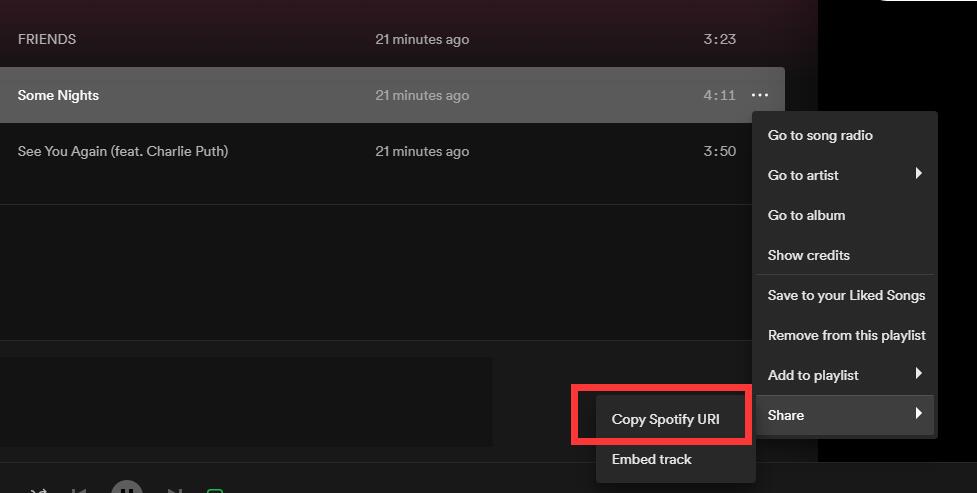
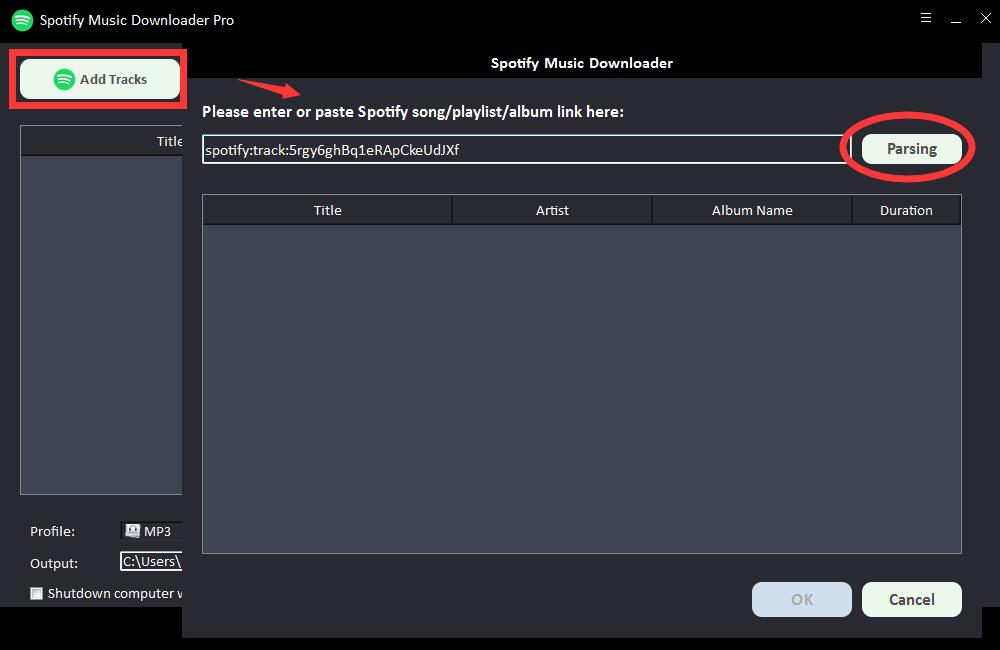
Nach kurzer Zeit werden alle Informationen zum Spotify-Song angezeigt, wie Titel, Interpret, Albumname und Dauer. Klicken Sie zur Bestätigung auf "OK" und gehen Sie zum nächsten Schritt.

Schritt 2: Wählen Sie das Ausgabeaudioformat aus der Dropdown-Liste "Profil" oder klicken Sie auf "Einstellungen", um die Bitrate und Abtastrate zu ändern.
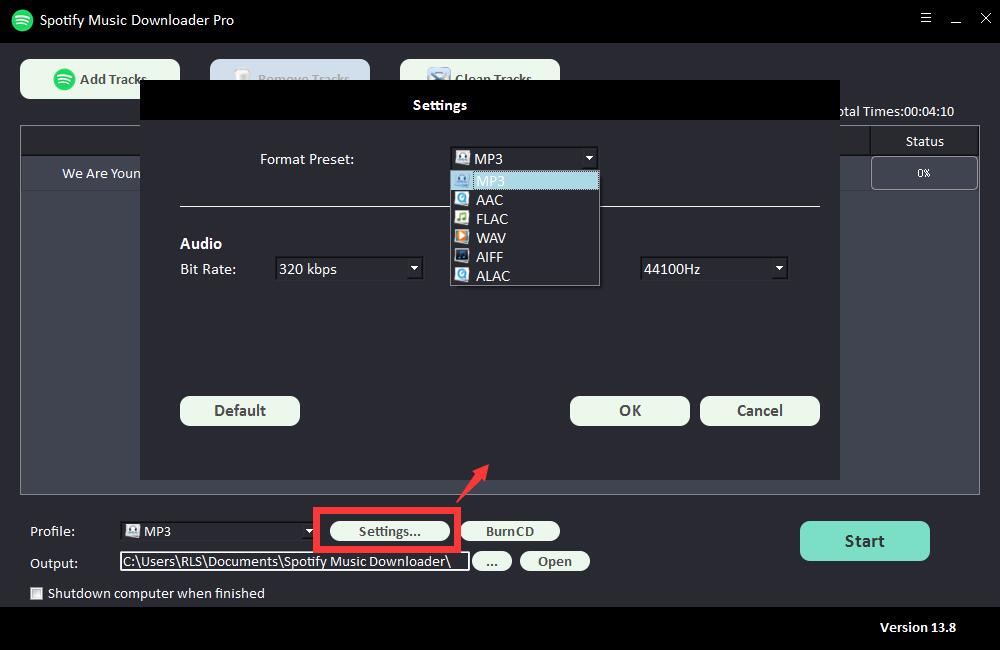
Schritt 3: Wählen Sie das Ausgabeziel und klicken Sie dann auf "Start" und es beginnt mit dem Herunterladen und Konvertieren von Spotify-Songs, Wiedergabelisten, Alben und Podcasts in MP3, AC, FLAC, WAV, AIFF, ALAC, AUTO und andere gängige Audiodateien .
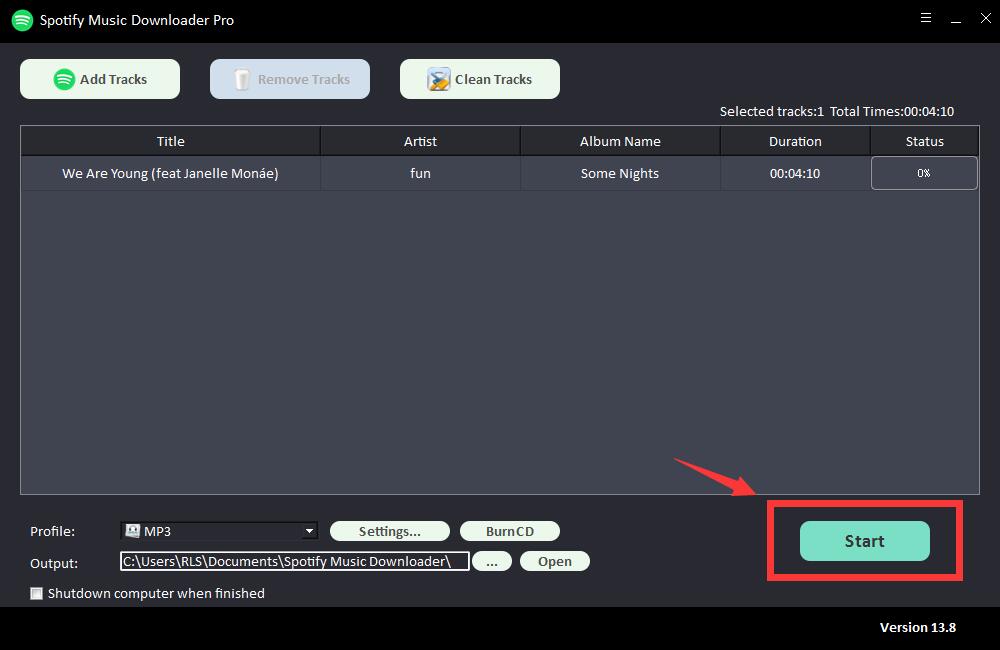
Jetzt erhalten Sie die konvertierte Spotify-Musik, sodass Sie Spotify-Musik wie herkömmliche Musikdateien frei genießen können, auch ohne die Spotify-App und eine Netzwerkverbindung zu installieren. Sie müssen nur die konvertierte Spotify-Musik vom Computer auf Geräte zum Abspielen übertragen, z. B. Autoplayer, iPod, iPhone 11, Zune, PSP und Samsung Galaxy Note 9 usw.
